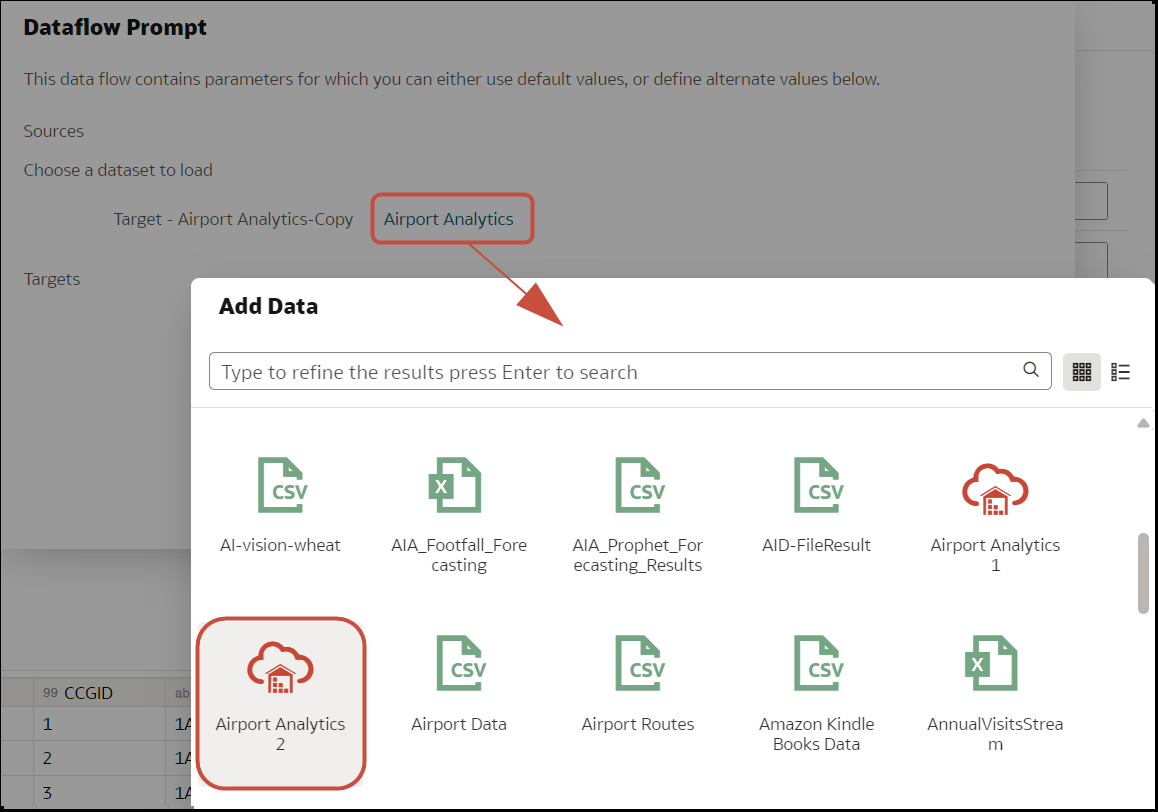데이터 흐름 재사용
런타임에 사용자에게 데이터 소스 또는 데이터 대상을 지정할지 묻는 데이터 흐름을 구성하고, 이 데이터 흐름을 다른 데이터 소스와 대상에 재사용할 수 있습니다.
이 예제에서는 런타임에 사용자에게 입력 데이터 집합을 지정할지 묻는 데이터 흐름이 구성됩니다. [데이터 흐름 프롬프트] 대화상자에서 사용자는 Airport Analytics 프롬프트를 눌러 데이터 추가 대화상자를 표시하고, 여기서 처리할 데이터 집합을 선택할 수 있습니다.
- 홈 페이지에서 네비게이터
 을 누른 다음 데이터, 데이터 흐름을 차례로 누릅니다.
을 누른 다음 데이터, 데이터 흐름을 차례로 누릅니다. - 데이터 흐름을 엽니다.
- 런타임에 사용자에게 입력 데이터 집합을 지정할지 묻습니다.
- [데이터 추가 - <Name>] 단계(대개 데이터 흐름의 첫번째 노드)를 선택하고, 단계 편집기 창에서 실행할 때 데이터 집합 지정 프롬프트 옵션을 선택합니다. 그런 다음 사용자에게 수행할 작업을 설명하는 프롬프트를 지정합니다.
- 런타임에 사용자에게 출력 데이터 집합 또는 큐브를 지정할지 묻습니다.
- 데이터 집합의 경우 [데이터 추가 - <Name>] 단계(대개 데이터 흐름의 첫번째 노드)를 선택하고, 단계 편집기 창에서 실행할 때 데이터 집합 지정 프롬프트 옵션을 선택합니다. 그런 다음 사용자에게 런타임에 수행할 작업을 설명하는 프롬프트를 지정합니다.
- Essbase 큐브의 경우 [Essbase 큐브 생성] 단계를 선택하고, 단계 편집기 창에서 실행할 때 데이터 집합 지정 프롬프트 옵션을 선택합니다. 그런 다음 런타임에 사용할 큐브, 애플리케이션 및 프롬프트 값을 제공합니다.